wps修改痕迹永久去掉的教程
时间:2023-12-28 09:14:56作者:极光下载站人气:1619
wps软件是许多用户经常在使用的一款办公软件,它为用户带来了许多的便利和好处,让用户能够从中编辑不同种类的文件,因此wps软件吸引了不少的用户前来下载使用,当用户在wps软件中打开文档文件后,想要对其中的错误内容进行修改批注,就会发现页面上会出现修改痕迹,说到修改痕迹,有用户想要将这些修改痕迹永久去除,却不知道怎么来操作实现,其实操作的过程是很简单的,用户直接在菜单栏中点击审阅和显示标记选项,接着在弹出来的下拉选项卡中,用户取消勾选插入和删除选项即可解决问题,那么接下来就让小编来向大家分享一下wps修改痕迹永久去掉的方法教程吧,希望用户能够从中获取到有用的经验。
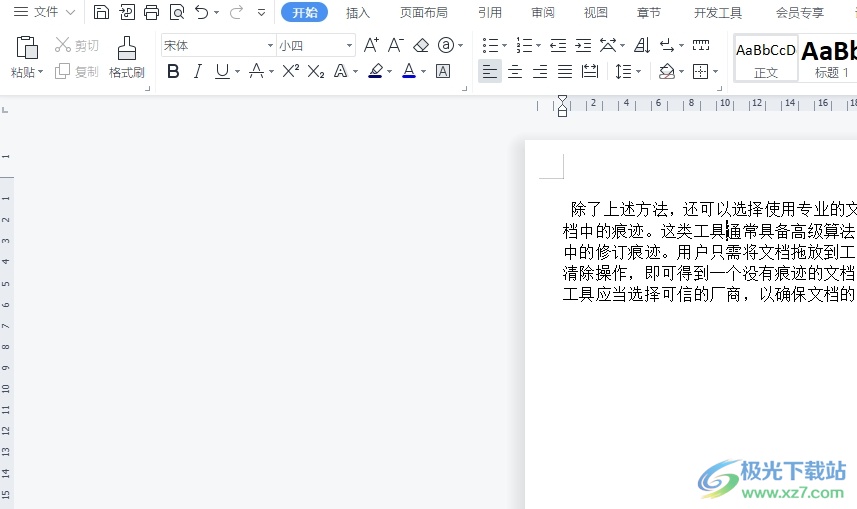
方法步骤
1.用户打开wps软件,并来到文档文件的编辑页面上来进行修改

2.在页面上方的菜单栏中点击审阅选项,将会显示出相关的选项卡,用户选择其中的修订选项
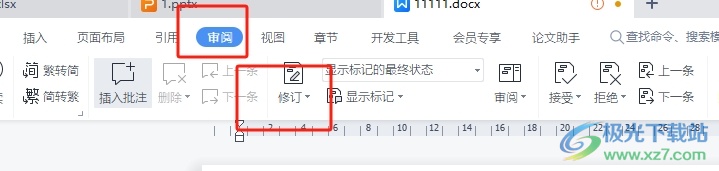
3.用户开启修订模式后,在页面上输入新的内容后,就会显示出修改痕迹,如图所示

4.想要将其去除,就可以在审阅选项卡中点击显示标记选项,在弹出来的下拉选项卡中,取消勾选插入和删除选项即可解决问题
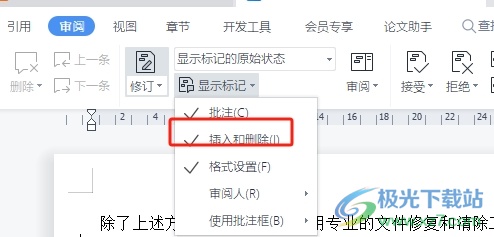
5.此时回到编辑页面上,用户就会发现文档的修改内容已经消失不见了,效果如图所示

以上就是小编对用户提出问题整理出来的方法步骤,用户从中知道了大致的操作过程为点击审阅-显示标记-取消勾选插入和删除这几步,方法简单易懂,因此感兴趣的用户可以跟着小编的教程操作试试看,一定可以成功去掉修改痕迹的。

大小:240.07 MB版本:v12.1.0.18608环境:WinAll, WinXP, Win7, Win10
- 进入下载
相关推荐
相关下载
热门阅览
- 1百度网盘分享密码暴力破解方法,怎么破解百度网盘加密链接
- 2keyshot6破解安装步骤-keyshot6破解安装教程
- 3apktool手机版使用教程-apktool使用方法
- 4mac版steam怎么设置中文 steam mac版设置中文教程
- 5抖音推荐怎么设置页面?抖音推荐界面重新设置教程
- 6电脑怎么开启VT 如何开启VT的详细教程!
- 7掌上英雄联盟怎么注销账号?掌上英雄联盟怎么退出登录
- 8rar文件怎么打开?如何打开rar格式文件
- 9掌上wegame怎么查别人战绩?掌上wegame怎么看别人英雄联盟战绩
- 10qq邮箱格式怎么写?qq邮箱格式是什么样的以及注册英文邮箱的方法
- 11怎么安装会声会影x7?会声会影x7安装教程
- 12Word文档中轻松实现两行对齐?word文档两行文字怎么对齐?
网友评论